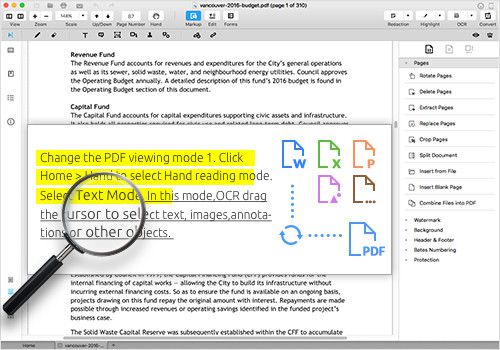Je kunt naar macOS Sierra geüpgraded hebben van El Capitan en je merkt dat je Mac niet werkt zoals verwcaht. Je e-mail werkt misschien niet, apps reageren misschien niet of je batterij is snel leeg. Dit vereist het downgraden naar El Capitan (OS X 10.11). Dit kan lastig zijn, vooral als je niet weet hoe je moet downgraden van macOS Sierra naar El Capitan. Je hoeft je geen zorgen te maken want dit artikel toont je de weg.
Hoe van Sierra downgraden naar El Capitan
Voordat je downgradet naar El Capitan moet je er zeker van zijn dat
- je een backup hebt gemaakt van alle gegevens die je op macOS Sierra hebt toegevoegd op een harde schijf.
- Geen Tijdmachine-backup maken.
- Start niet de El Capitan-installer op macOS Sierra omdat het zal kiezen voor de nieuwste versie met macOS Sierra. Daarom moet je macOS Sierra verwijderen voordat je El Capitan start.
- Je bent verbonden aan wifi of ethernet.
Je kunt nu deze stappen volgen waarbij je macOS Sierra moet verwijderen en dan El Capitan opnieuw installeren.
Stap 1. Verwijder macOS Sierra
- Op je Mac klik je op het "Apple"-menu en kies je "Opnieuw opstarten".
- Klik nu op "Command + R" todat je Mac opnieuw opstart.
- Op het scherm van de OS X Utilities klik je op "Schijfhulpprogramma's" en dan klik je op "Volgende".
- Klik op "Opstartschijf" en dan op de knop "Verwijderen".
- Nu moet je een naam geven aan het bestand dat verwijderd moet worden en het formaat "Mac OS Extended (Journaled)" kiezen. Daarna klik je op "Verwijderen". Van daaruit kun je nu Schijfhulpprogramma's sluiten en teruggaan naar OS X Utilities.
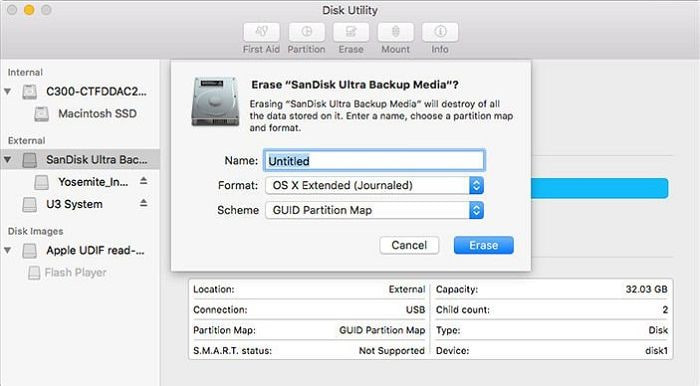
Stap 2. OS X El Capitan opnieuw installeren
- Binnen OS X Utilities, kies de optie "Besturingssysteem opnieuw installeren"
- El Capitan opnieuw installeren door te klikken op "Verder".
- Ga akkoord met de algemene voorwaarden om het opnieuw te installeren op je Mac.
- Bij het voltooien zal je Mac opnieuw opstarten. Van daaruit kun je nu je backup herstellen vanuit Tijdmachine op je Mac.
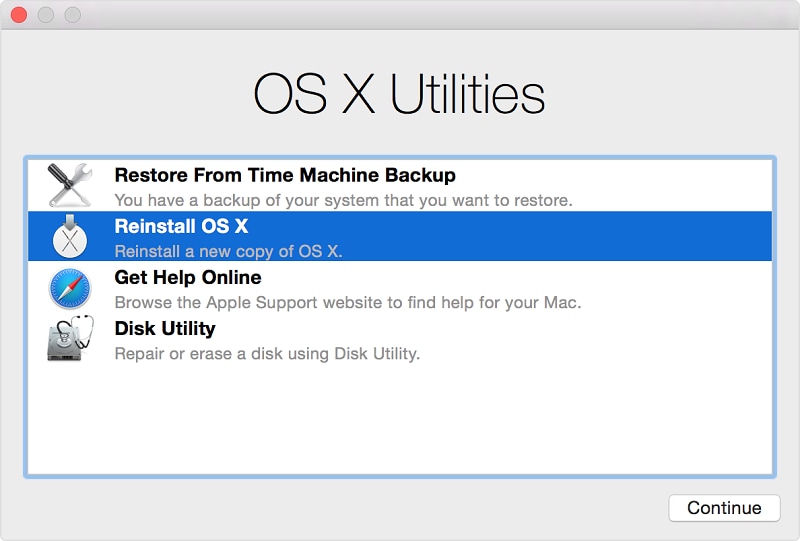
Beste PDF-bewerker voor macOS Sierra
Wanneer je upgradet naar macOS Sierra zul je genieten van de geavanceerdheden die erbij geleverd worden. Echter, dit is misschien helemaal niet goed als je geen PDF-bewerker hebt voor macOS Sierra. Je moet weten dat niet alle PDF-bewerkers compatibel zijn met deze nieuwste versie. Daarom is het enige wat je hoeft te doen PDFelement voor Mac downloaden . Deze software is een uitgebreid hulpmiddel voor macOS Sierra die PDF-bestanden bewerkt, opmerkingen plaatst, converteert en maakt.
- Je kunt teksten veranderen, teksten verwijderen, de lettergrootte of stijl veranderen, afbeeldingen bewerken, pagina's toevoegen, pagina's draaien, pagina's invoegen, pagina's verwijderen en pagina's extraheren.
- Je kunt ook annoteren, watermerken, markeren, vormen tekenen, lijnen tekenen, notities toevoegen, tekstveld toevoegen, doorhalen en onderstrepen.
- Je zult PDFs kunnen maken vanuit andere PDF-bestanden, blanco documenten, HTML, Rich Texts, JPEG, GIF, TIFF, BMP, PNG-bestanden.
- Je kunt er ook je PDF mee converteren naar PowerPoint, Word, Pages, Plaint Text, Rich Text, Excel, Afbeeldingen, EPUB, HTML en afbeeldingen.
- Je kunt er gevoelige informatie mee verborgen op een PDF met het herzieningshulpmiddel.
- Het bevat een meertalige OCR-plugin die teksten, objecten en afbeeldingen op gescande PDF-bestanden bewerkbaar maakt.